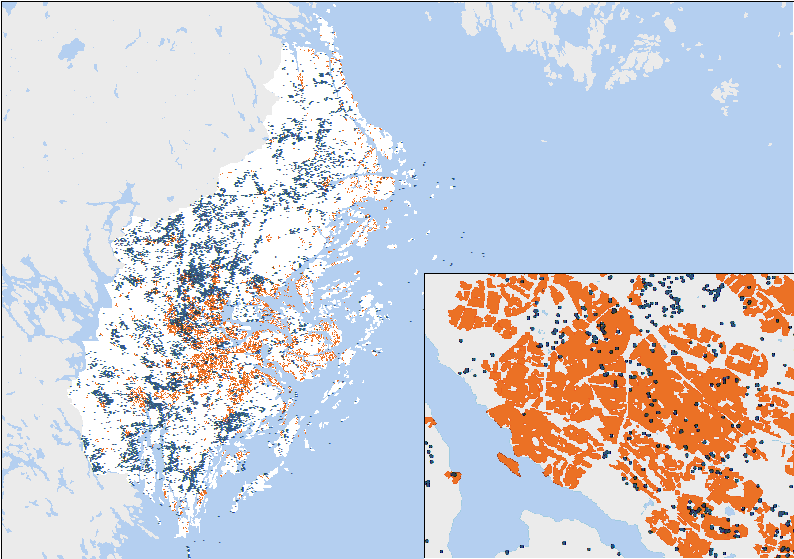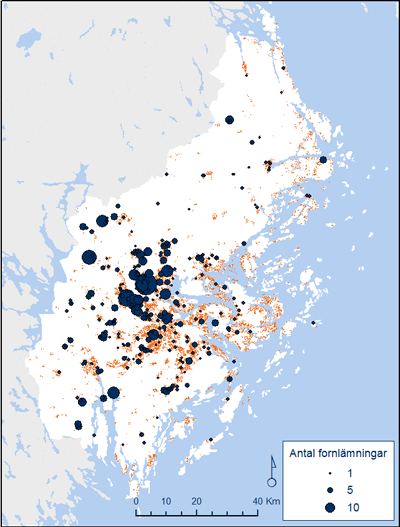Join by Spatial Location i ArcGIS 10
Verktyget Join har i ArcGIS 10 två funktioner; att koppla geografisk data till data i en tabell samt att koppla geografisk data till data i ett annat kartlager baserat på dess placering. Den senare används till att koppla samman geografisk information från två vektorlager. En förutsättning för att denna analys ska vara av relevans är att dessa vektorlager innehåller data som överlappar varandra geografiskt.
Bilden nedan visar ett lager med polygoner vilka visar bebyggelse i Stockholms län, samt ett punktlager med fornlämningar. Inflikat i högra hörnet visas ett inzoomat område i mindre skala.
Som synes på den inzoomade bilden ligger vissa av fornlämningarna inom områden som är bebyggda idag. Genom att använda Join verktyget är det möjligt att ta reda på hur många fornlämningar (punkter) som ligger inom varje polygon med bebyggd mark.
Högerklicka på det lager som ska relateras till det andra i Table of Contents; för detta exempel polygonlagret med bebyggelse. Välj
Join and Relates > Join
Överst i den ruta som kommer upp ställer programmet frågan What do you want to do with this layer? Här väljer du Join data from another layer based on spatial location. Välj sedan:
# Lagret du vill koppla kartlagret mot.
# Här kan alternativen se lite olika ut beroende på vilken typ av geografiska objekt kartlagrena innehåller. För detta exempel ges A. olika alternativ för summering av punkter som faller inom polygonerna, samt B. en polygon ges attributdata från den punkt som faller närmast dess gräns. (För detta exempel väljs 2A, samt summeringalternativet Sum.)
# Välj namn och katalog för den nya fil som skapas.
Klicka sedan på OK. Den nya filen skapas och lägger sig överst i Table of Contents. Högerklicka på den och öppna Attribute Table för att granska de förändringar som skett. Om du enligt alternativ 2A valde att summera attributdata från det andra lagret har en ny kolumn kallad Count_ skapats där resultatet av summeringen visas. Om du valde alternativ 2B har de geografiska objekt som överlappade med det andra lagret antagit attributdata från detta.
Eftersom vi i exemplet valde att koppla polygonlagret till ett punktlager är den nya filen också ett polygonlager, till synes identiskt med det urpsungliga polygonlagret med bebyggelse. Dock innefattar den nya filen kolumnen Count_, vilken visar hur många fornlämningar som ryms inom varje polygon.
Om den nya informationen ska presenteras visuellt, är en tematisk karta ett lämpligt alternativ.
Här till höger visualiseras resultatet av den Join som gjorts med polygoner med bebyggelse mot punkter med fornlämningar inom Stockholms län. Informationen i Count_ kolumnen (antalet fornlämningar per polygon) visas i en proportionerlig symbolkarta. Enligt denna karta verkar det bland annat finnas mycket fornlämningar på bebyggd mark i centrala, västliga delar av Stockholms län. (Denna karta bör dock granskas med ett kritiskt öga, då den varierande storleken på polygonerna har stor inverkan på antalet fornlämningar. Detta problem kan lösas genom att vid denna typ av analys använda ett lager med likartade polygoner, exempelvis ett Fishnet).
Det kan även vara av intresse att veta exempelvis hur många av punkterna från ett lager som totalt ligger inom polygoner. Denna information finner du genom att högerklicka på det nya lagret i Table of Contents och öppna Attribute Data. Högerklicka på Count_ och välj Statistics. I rutan som kommer upp kan du ta del av siffror som Sum, Mean och Standard Deviation.